Informazioni su come trovare parti duplicate in Inventor.
Per la ricerca di duplicati vengono utilizzate solo le parti indicizzate. Fare clic qui per ulteriori informazioni sull'indicizzazione e i possibili motivi per cui determinati file potrebbero non essere indicizzati.
A partire da Inventor 2020.2, è stato implementato un meccanismo di doppio controllo per la verifica delle parti duplicate. Per ottenere i risultati più accurati, eseguire l'aggiornamento a Inventor 2020.2 o versioni successive.
Trova duplicati
- Consente di specificare la geometria di input per la ricerca o la selezione di una parte, un assieme o un sottoassieme.
- Fare clic su
 Trova duplicati nella barra degli strumenti del Vault. Assicurarsi di lavorare nel progetto del Vault per poter utilizzare il comando.
Trova duplicati nella barra degli strumenti del Vault. Assicurarsi di lavorare nel progetto del Vault per poter utilizzare il comando.
-
Facoltativo: selezionare la casella Controlla parti del Centro contenuti per controllare le parti del Centro contenuti nell'assieme durante la ricerca di duplicati.
Nota: Questa opzione è disponibile solo nell'ambiente di assiemi. -
Facoltativo: selezionare la casella Controlla parti rilasciate per controllare le parti rilasciate nell'assieme durante la ricerca di duplicati.
Nota: Questa opzione è disponibile solo nell'ambiente di assiemi. -
Fare clic su Cerca.
Nota: L'indicizzazione delle parti appena aggiunte può richiedere un certo tempo. Per informazioni dettagliate sullo stato delle parti indicizzate, controllare la Coda lavori. - Visualizzare i risultati di ricerca.
- Nei risultati della ricerca di parti, fare clic su
 per visualizzare le opzioni che è possibile eseguire.
per visualizzare le opzioni che è possibile eseguire.
Avvio di una nuova ricerca
- Fare clic su
 per avviare una nuova ricerca.
per avviare una nuova ricerca.
Visualizzazione dei risultati di ricerca per una singola parte
- Fare clic su Cerca. I risultati della ricerca di parti vengono visualizzati nel gruppo Trova duplicati.
Visualizzazione dei risultati di ricerca per gli assiemi
-
Fare clic su Cerca. I gruppi dei risultati della ricerca vengono visualizzati nel gruppo Trova duplicati.
-
Fare clic sul risultato di gruppo desiderato per visualizzare le singole parti duplicate.
 indica le parti con la stessa origine (ad esempio parti create mediante Copia file di progetto o copie manuali).
indica le parti con la stessa origine (ad esempio parti create mediante Copia file di progetto o copie manuali).
-
Fare clic su
 Indietro per tornare all'elenco dei risultati dei gruppi.
Indietro per tornare all'elenco dei risultati dei gruppi.
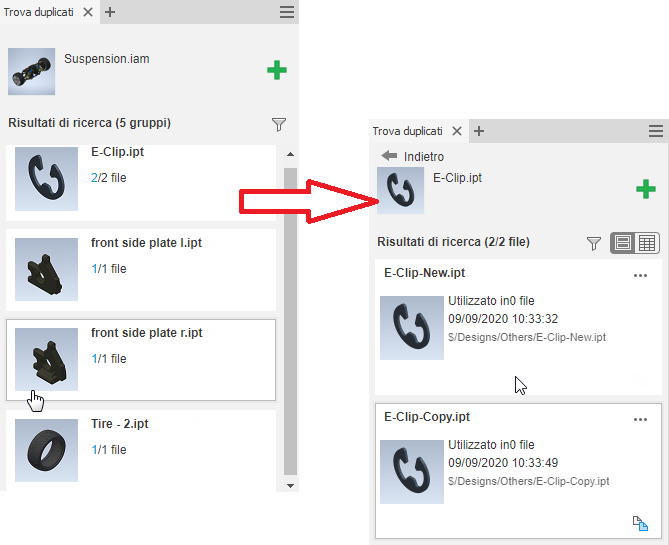
Controlla la visualizzazione dei risultati di ricerca. Sono disponibili le seguenti opzioni di vista:
|
|
Visualizza i risultati della ricerca in un elenco con l'anteprima dell'immagine. |
|
|
Visualizza i risultati della ricerca con dettagli quali il materiale, il percorso di file o i diversi file in cui viene utilizzato il file di origine. Il file di origine viene elencato per primo, in modo da poter confrontare facilmente i dati relativi al file di origine e ai duplicati trovati. Le stesse proprietà sono indicate con il colore verde.
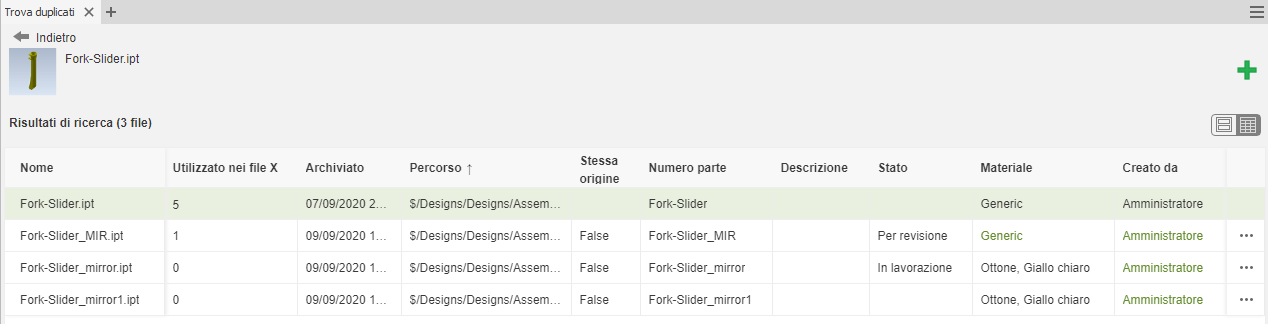 È possibile ordinare le colonne facendo clic sul titolo. Il gruppo può anche essere spostato e ancorato nella parte inferiore della finestra grafica di Inventor. |
Operazioni parte
Fare clic su  accanto alla parte dei risultati di ricerca per accedere alle seguenti opzioni:
accanto alla parte dei risultati di ricerca per accedere alle seguenti opzioni:

|
Apri |
Apre la parte selezionata in Inventor. |
|
Vai al Vault |
Apre la parte selezionata nel Vault. |
|
Mostra dettagli |
Visualizza i dettagli relativi ad una parte, ad esempio il numero di versioni o la posizione in cui è utilizzata. |
|
Posiziona |
Posiziona la parte selezionata nell'assieme attivo. |
|
Sostituisci tutto |
Sostituisce tutte le istanze della parte nell'assieme. |
 Vista a finestre affiancate
Vista a finestre affiancate
 Vista dettagli
Vista dettagli